本日もNavynotEをお読み頂き、ありがとうございます。NavY(@neibiiii)です。
前回「Vectorworksで区画図を取り込む」の記事で区画図を取り込みましたが、今回はその区画壁の周りに内装壁を描いていきたいと思います。
※こちらの記事では、Vectorworks2018年度版 Windows用を使用しています。
「直線ツール」と「オフフセットツール」を使って内装壁を描く
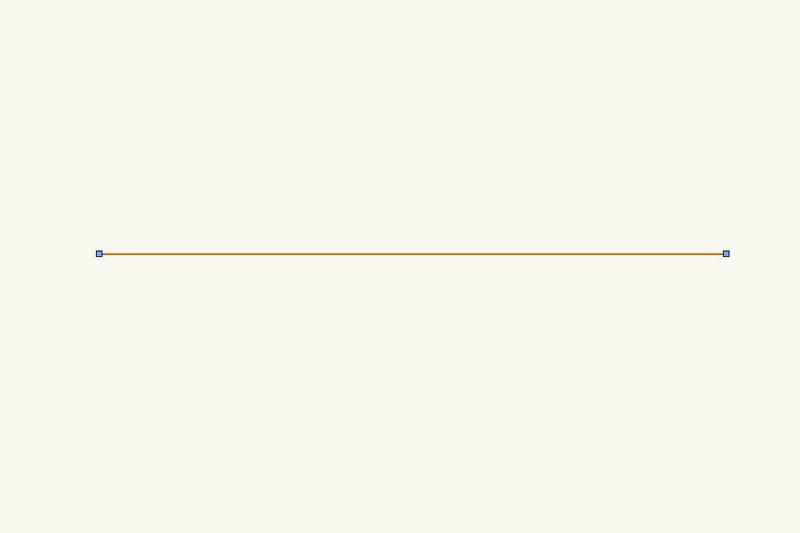
壁を描くのに「直線ツール」を使い線を引きます。
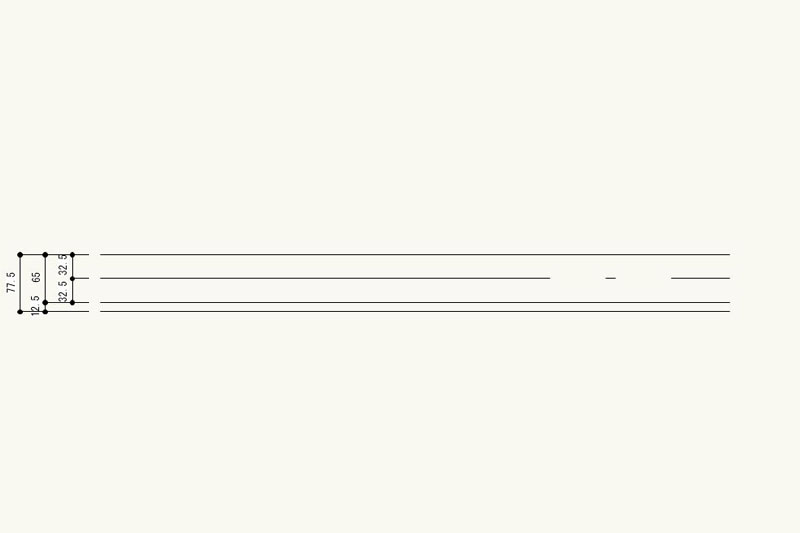
線を選択した状態で「オフセットツール」を使い、オフセットで線を複製させていきます。壁厚は77.5mm幅(LGS65+PB12.5 ※PB片面)です。この時、LGSの壁芯部分は一点鎖線で描くことが多いです。
オフセットツールの使い方についてはこちらの記事をご覧になってみてください。
「Vectorworksの「オフセットツール」の使い方」
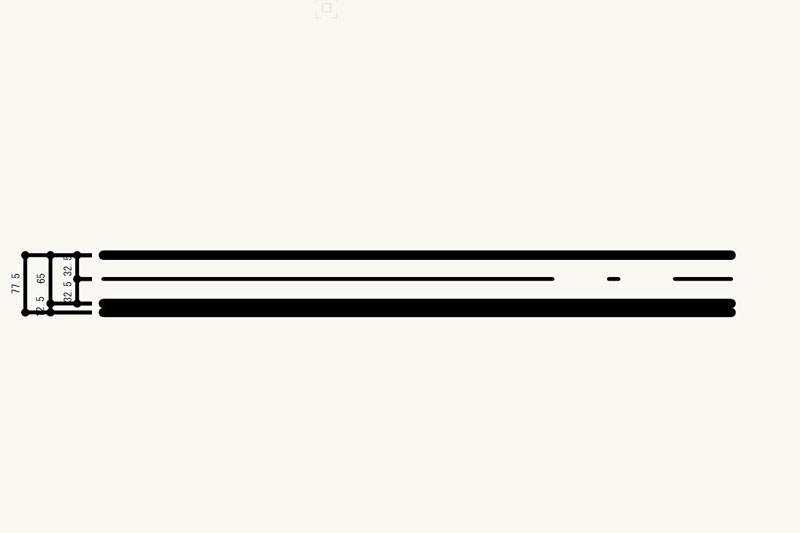
「拡大時に線の太さを表示させる」をオンにすると、線の太さを確認できます。
直線の太さは1.3ptにし、一点鎖線の太さは0.5ptにしています。
作図中は線の太さが大きいと作図がしづらい為、この機能はオフにしておくといいです。
「グループ」と「線分を結合」を使って線の整備
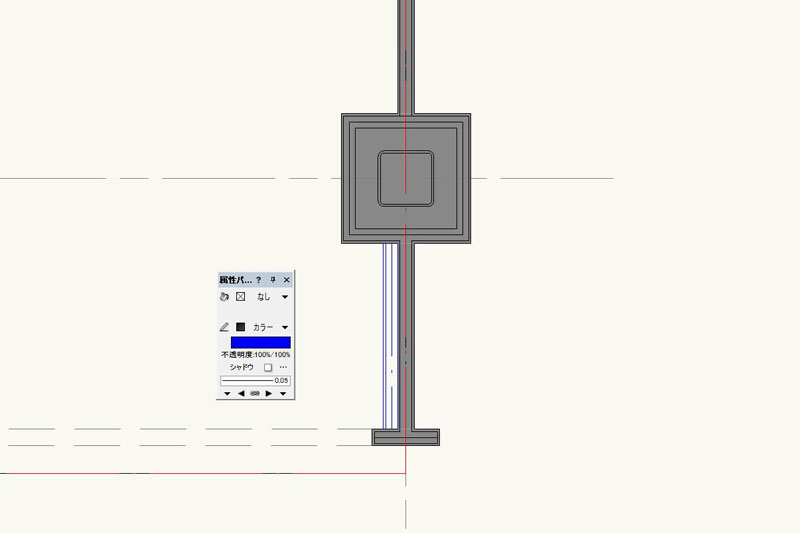
作成した内装壁はグループ化し、区画壁に寄せます。区画壁と内装壁の違いが分かり易いように、線や面の色を変えておくとよいです。
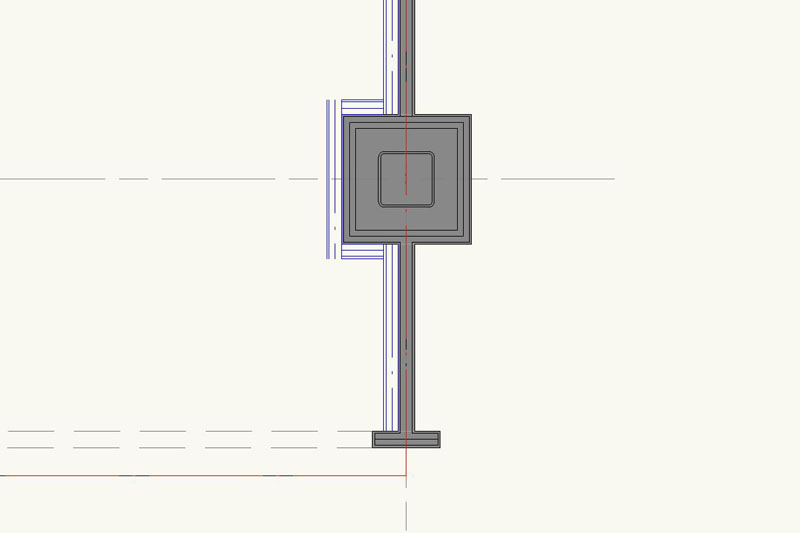
グループ化した壁をさらにコピー&ペーストで増やし、区画壁に寄せていきます。ただ、これだと壁が途中で見切れた感じになってしまう為、この壁同士を綺麗に繋げてあげる必要があります。
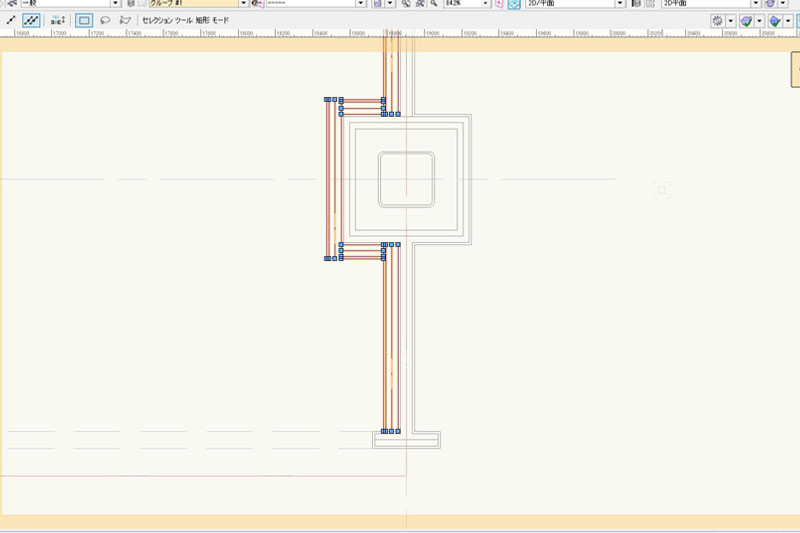
内装壁を繋げていく前に内装壁全部をグループ化し、グループ内で「線の結合」作業を行うと、他の図を触らずに作業ができてとても楽です。
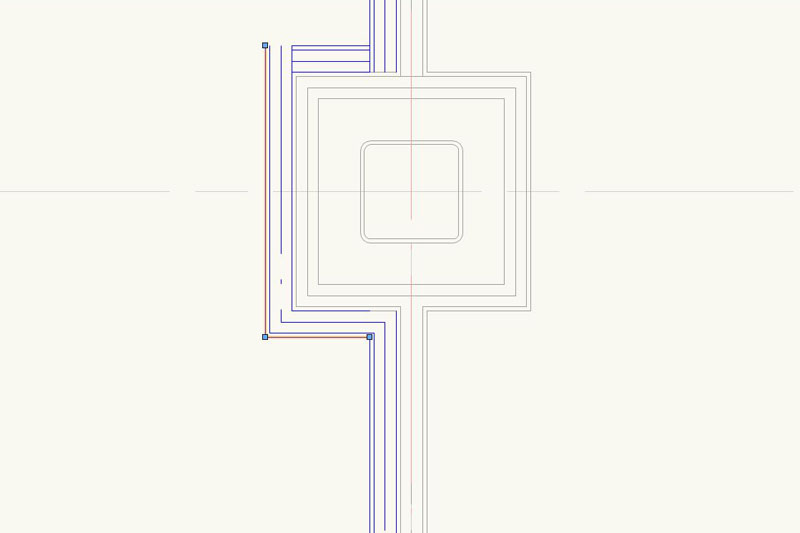
壁はこんな感じに「線分を結合」を使って繋げていきます。ショートカットキー「Ctr+J」で繋げていくのが早いです。
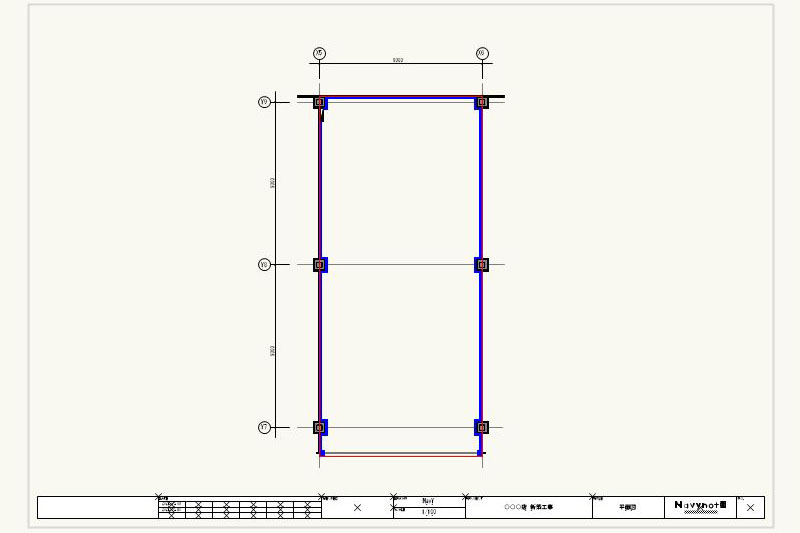
区画壁周りの内装壁のプロットが終わりました。
というわけで、今回は内装壁について作図する流れを簡単ですがご紹介をさせて頂きました。少しでもご参考になれば幸いです。